Widget – Sony Xperia Z4 Tablet SGP771 Manuale d'uso
Pagina 28
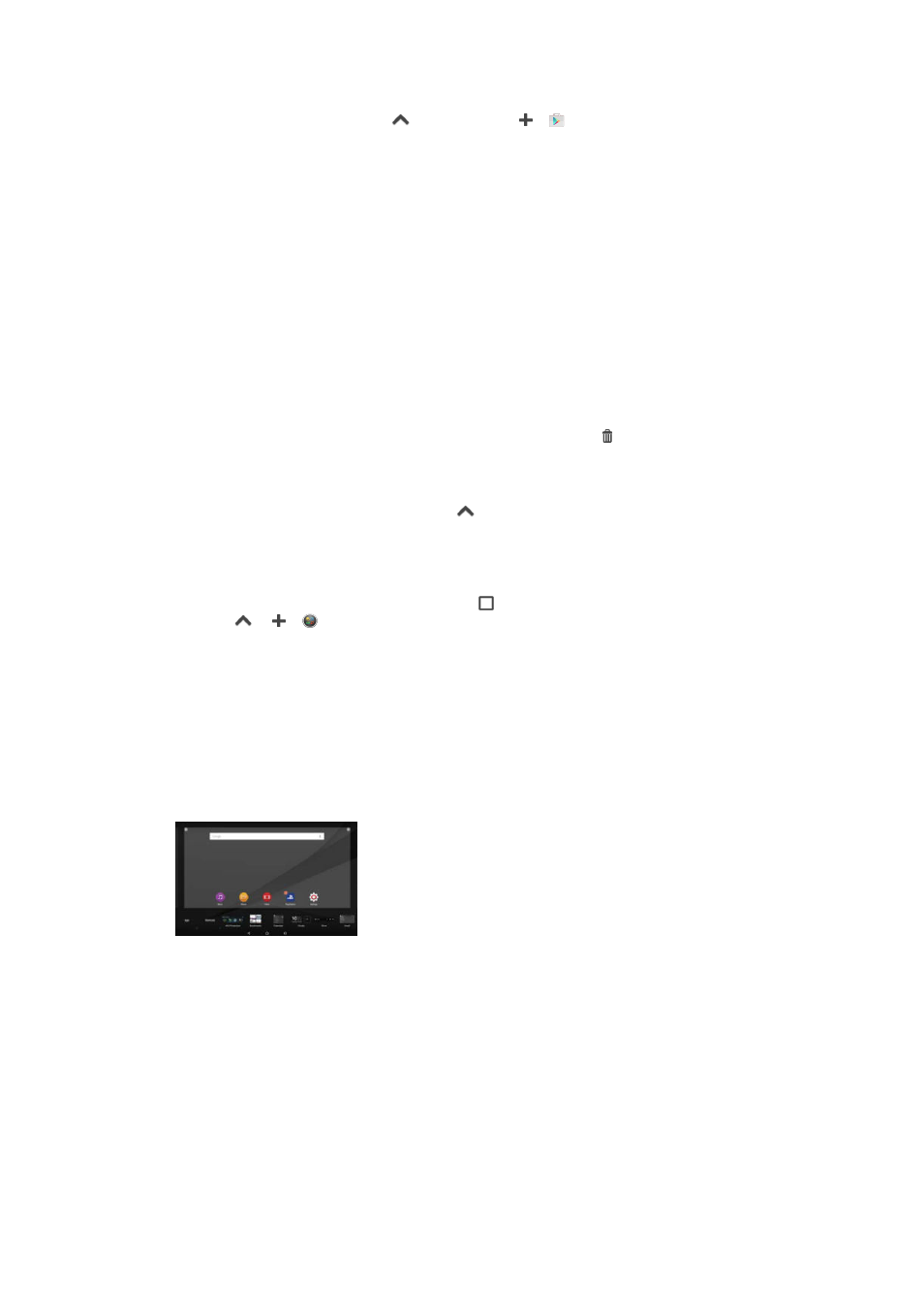
Per scaricare una piccola app
1
Dalla barra dei preferiti, toccare
, quindi toccare e .
2
Cercare la piccola app da scaricare, quindi seguire le istruzioni per scaricarla e
completare l'installazione.
Spostare un'applicazione piccola
•
Quando è aperta la small app, toccare e tenere premuto l'angolo in alto a sinistra
della small app, quindi spostarla nella posizione desiderata.
Ridurre a icona un'applicazione piccola
•
Quando è aperta la small app, toccare e tenere premuto l'angolo in alto a sinistra
della small app, quindi trascinarla verso il bordo destro o il bordo inferiore dello
schermo.
Riordinare le piccole app nella barra dei preferiti
•
Toccare e tenere premuta una piccola app e trascinarla nella posizione desiderata.
Per rimuovere una piccola app dalla barra dei preferiti
1
Toccare e tenere premuta una piccola app, quindi trascinarla in .
2
Sfiorare
OK.
Ripristinare una piccola app precedentemente rimossa
1
Aprire la barra dei preferiti, quindi sfiorare
.
2
Toccare e tenere premuta la piccola app da ripristinare, quindi trascinarla nella
barra dei preferiti.
Aggiungere un widget come app piccola
1
Per visualizzare la barra dei preferiti, premere
2
Sfiorare
> > .
3
Selezionare un widget.
4
Se desiderato, immettere un nome per il widget, quindi sfiorare
OK.
Widget
I widget sono piccole applicazioni che è possibile utilizzare direttamente sulla schermata
Home. Funzionano anche come scelte rapide. Ad esempio, il widget Meteo consente di
visualizzare le informazioni di base sul meteo direttamente sulla schermata Home ma
sfiorandolo, si apre l'applicazione Meteo completa. È possibile scaricare widget
aggiuntivi da Google Play™.
Aggiungere un widget alla schermata Home
1
Toccare e tenere premuta un'area vuota sulla Schermata Home, quindi sfiorare
Widget.
2
Trovare e sfiorare il widget che si desidera aggiungere.
Per ridimensionare un widget
1
Tenere premuto un widget fino a selezionarlo, quindi rilasciarlo. Se il widget può
essere ridimensionato, ad esempio il widget Calendario, vengono visualizzati una
cornice e dei punti di ridimensionamento.
2
Trascinare i punti verso l'interno o l'esterno per restringere o espandere il widget.
3
Per confermare le nuove dimensioni del widget, sfiorare qualunque punto nella
Schermata Home.
28
Questa è una versione Internet della pubblicazione. © Stampato per un uso privato.